はじめに
DUMANG DK6 メカニカルキーボードは、キーが自由に配置できます。また、専用のWindows用ソフトウェア(DUMANG APP)を利用して、個々のキーの割当も変更できます。
しかし、2020年2月時点のDUMANG APPでは、設定できるキーがUS配列からしか選択できません。そのため、JIS配列化するには、US配列内で利用しないキーを決めて、ソフトウェアでの読み替えを行う必要があります。
環境
- macOS Mojave 10.14.6
- DUMANG DK6
- Karabiner-Elements
設定
読み替えで使えるようにしたいのは次の4つキーです。
- 英数
- かな
- 縦棒(Vertical line)
- 下線(Under line)
この設定は、特殊なキーの追加などは行わないので、キーキャップを交換するだけでDUMANG APPは不要です。
普段、macOS上で利用していない「ScrLk」、「Pause」、「左ALT」、「右ALT」に、Karabiner-Elementsでキーを割当てます(画面1)。
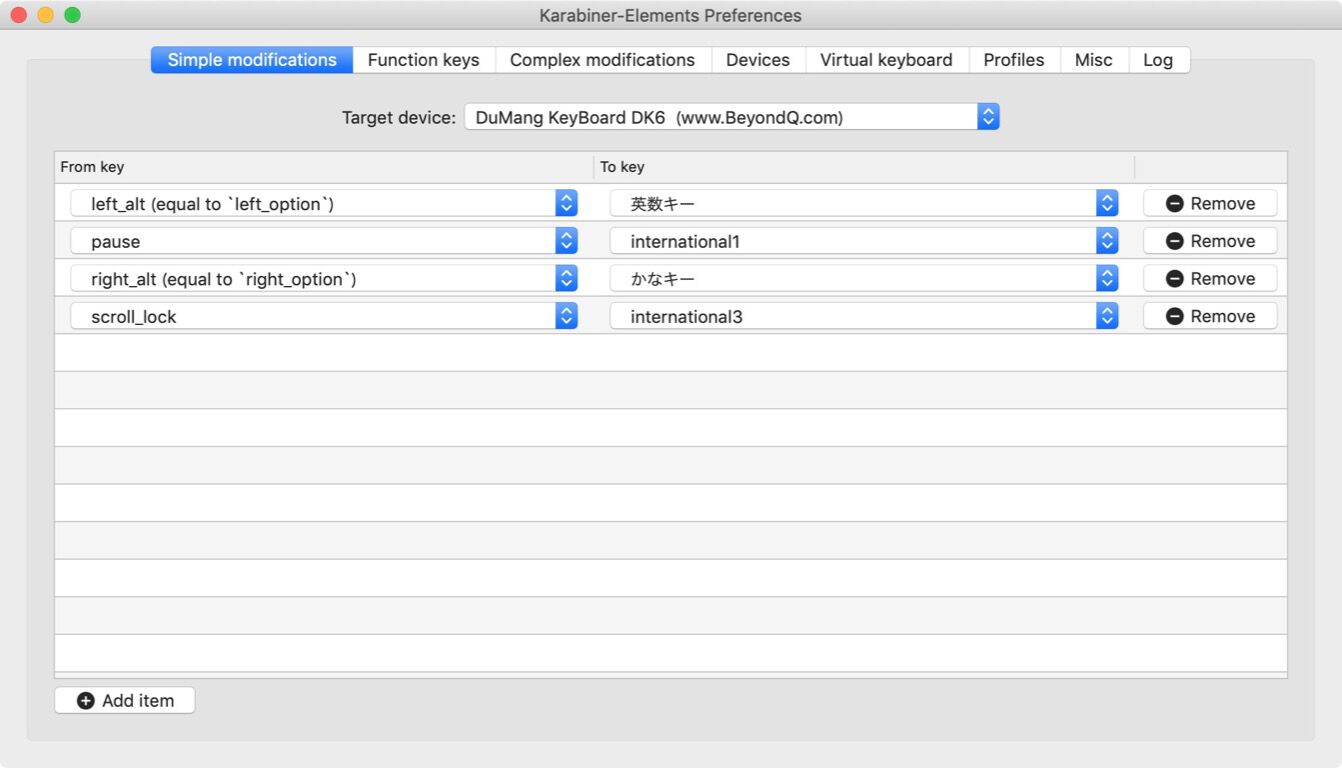
2020年2月18日時点でのキー配置。あまり冒険してないのと、何故か右側が多くなる。

備考
DUMANGをmacに接続した際に、JIS配列のキーボードとして認識させなかった場合は、「システム環境設定のキーボード」 「キーボードの種類を変更…」で「JIS(日本語)」へ変更します。
まとめ
US配列自体には慣れたけども、JIS配列を捨てられない環境だと混乱の元なので、結局JIS配列化となりました。JIS配列上の縦棒と下線のキーに対応するキーがUS配列に無く、DUNANG APPで設定できず、Karabiner-Elementsが使えなかったら終わってた。やっと、本格的な利用ができるかな。
DUMANG APPでJIS配列のキーが割当てられるようになって欲しいなぁノωT)
